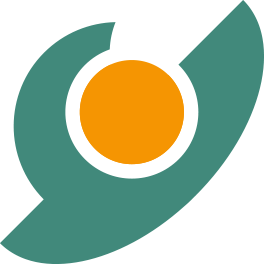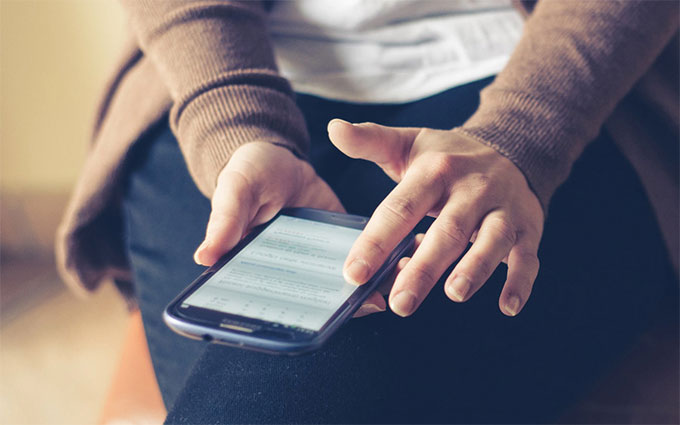在宅勤務になってから環境を整える為に色々と物を揃えたのですが、その中で特に買って良かった物をご紹介します。
ノイズキャンセリングイヤホン
私は元々、周囲の音が気になる方で、職場は騒がしい事が多かったのもあって「在宅なら静かな環境で集中出来るのになあ…」と思うこともしばしばありました。
ただ、実際に在宅勤務をしてみて、確かに職場に比べれば静かではあったものの、静か故に多少の物音にも気になったり、近所の子供が学校から帰ってくる時間帯から騒がしくなること分かり、結局集中し辛くなることもありました。
そんな自分にとっての騒音を遮断する為に、ノイズキャンセリング性能の高いワイヤレスイヤホンを購入して使用し始めたところ、とても快適になりました。

このイヤホンは、本記事の執筆時点ではノイズキャンセリング最強と言われています。
Bose以外だとSonyも中々良いようです。
安く済ませるなら耳栓もありかもしれませんが、耳栓だとPCのチャットの通知音等も聴こえなくなるので、おすすめはしません。
イヤホンを付けていれば、PCと接続して音楽を聴きながら、そのままオンラインミーティングすることも可能です。(イヤホンから聞こえる音楽の音はマイクに拾われないので相手には聞こえません)
ただ、常に付けっ放しだと耳への負担になるので、特に騒がしくなりやすい時間帯だけ使うようにしています。
スピーカーフォン
オンラインミーティング時のマイクとスピーカーの設定については
- PCのマイクとPCのスピーカー
- マイク付きイヤホン
- 外付けのマイク付きウェブカメラとPCのスピーカー
など、いくつか方法がありますが、個人的にはスピーカーフォンが最も快適と思っています。
以前に勤めていた会社では、YAMAHAの大き目なスピーカーフォンを誰か一人のPCに繋いでオンラインミーティングをすることが普通で、相手の声の聴きとりやすさや、こちらの声の収音性の高さ(小さ目の声で喋っていても相手に聞こえていること)に感動していました。
複数人ではなく自分一人だけで使うなら小さ目なもので十分で、自分は品質を重視してYAMAHA製を選択しました。

もう少し安いものであれば、Anker製もあります。
スピーカーフォンがあると、あたかもその場に皆が集まっているような自然な感じで会話が出来ますのでおすすめです。
昇降デスク
デスクワークは座った状態の時間が長くなり、体への負担がかかりやすい上に、在宅勤務だと通勤が無いだけ運動不足になりがちです。
そんな時に、立った姿勢で作業すると、気分転換にもなるし肩や腰への負担軽減にもなります。
ただ、普通の机は立った姿勢で作業する際の適切な高さになっていないので、高さを変えられる机が必要です。
それが、昇降デスクと呼ばれるものですが、私は昇降デスクではメジャーなFlexispotの手動昇降デスクを購入しました。

昇降デスクといえば電動が一般的なようですが、私は頻繁に昇降しないのと、手動の方が安価で軽量で故障リスクが低そう(推測です)といった理由で、手動にしました。
多少の手間はあるものの、ハンドルも軽くて昇降作業自体はきついものではありません。
なお、キャスターは付けておいた方が良いです。キャスター無しだと重すぎて、少し動かすだけでも困難になるからです。
ただ、キャスターを付けるとデスクの最低高さが70cmの場合は75cmくらいになり、その上にキーボードを載せると高くなるので、椅子を高くして足置き台を設置することになってしまいます。
そんな場合は、キーボードスライダーを机に取り付けることで、キャスター無しの状態と殆ど同じ高さにキーボードを置くことが出来るようになります。
PCモニター(ディスプレイ)
ノートPCで作業する場合、ノートPCのモニター(ディスプレイ)だけだと小さくて疲れる上に、作業内容によっては効率が良くありません。
外付けのPCモニターを繋ぎ、こちらをメインモニター、ノートPCのモニターをサブモニターとすることで、見やすく・効率UPを図れます。
ただ、モニターは大きければ良いわけではなく、大きいほど広くて多くの情報を表示出来るものの、場所を大きく取る上に、自分の顔を動かす範囲が広くなり、疲れやすくなります。
一番お手軽なのはフルHD(1920×1080)ですが、個人的にはWQHD(2560×1440)がおすすめです。
4K(3,820×2,160)については、30インチ以上無いと文字が小さくて見づらい印象なので、スペースに余裕が無ければおすすめしません。
外付けウェブカメラ
ノートPCだけで作業するならまだしも、先述したように外付けのPCモニターをメインモニターとする場合でノートPC内蔵のウェブカメラを使用する場合は、ノートPCを自分の前に持ってこないと、斜め前から見た映像が相手に映ってしまいます。
しかし、モニターを横に並べている場合は毎回それをやるのは面倒だし、ノートPCを手前に持ってくるスタイルに固定するとなると、ノートPCのモニターに被らないように、メインモニターを高くする必要があります。
そんな場合は、外付けウェブカメラをメインモニターに付けることで問題を解決できます。
種類は色々ありますが、個人的に安すぎるものはオススメしません。理由としてはピントが合わなかったり、低画質な故に相手に与える印象が悪くなりがちだからです。
長く使うものなので、それなりに投資しても良いと思います。
オートフォーカス(自動ピント調整)・画角(写る広さ)の調整・プライバシーシャッターが付いていれば十分です。
ノートPCスタンド
ノートPCを外付けのPCモニターの横に並べると、ノートPCのモニターの方が高さが低い分、画面は下揃えに並びます。
そうなると、ノートPCのモニターを見る時に下を向くことになりますが、ノートPCのモニターを外付けのPCモニターの上に揃うようにしておけば、下を向かなくて良くなるので楽になります。
これを実現するのがノートPCスタンドです。
色々ありますが、土台がしっかりしていて、放熱性がありそうな金属製のものが良いと思います。
USBハブ
ノートPCにもよりますが、外部機器をケーブルで接続するポートが少ない場合は、USBハブが必要になることがあります。
また、外付けのモニターを1つだけでなく2つ繋げたい場合も、ノートPCのディスプレイ接続端子は1つしかないのが普通なので、この場合もUSBハブが必要になります。
USBハブも色々ありますが、個人的にはポートが多いものを1つ持っておくと汎用性が高くて、後々使いまわしもしやすく、追加で別の仕様のUSBハブを買う必要が無くなるのでオススメです。
チェア(椅子)
昇降デスクを設置していても、ずっと立っているのも辛いので、座って作業することもあります。
自分は元々、昔から持っていた椅子を使い続けていましたが、流石に古くなってきたのもあり、新しいものを買いました。
最初に買ったのはゲーミングチェアでした。
座り心地は悪くないのですが、細身の人や身長が高くない人にはサイズが大きめに感じましたので、実際に取扱店舗に行って座って見ることをおすすめします。
ただ、私は結局ゲーミングチェアを手放し、別のチェアに買い替えました。
チェアの中では高級な部類である、アーロンチェアというものです。
実際に1時間ほど座ってみたのですが、殆ど疲れを感じないくらい、座り心地の良いチェアでした。
金額は高いのですが、仮に30万円のアーロンチェアを10年使うと考えた場合、1日あたり82円となります。
毎日82円を払って最高のチェアを使えるとしたら、決して無駄ではない投資と思えるはずです。
以上、随時追記します。